
O que você vai aprender?
Nesta dica iremos mostrar como adicionar cores para valores que tiveram aumento ou queda percentual. Utilizaremos a base pública Superloja, disponível no Tableau.
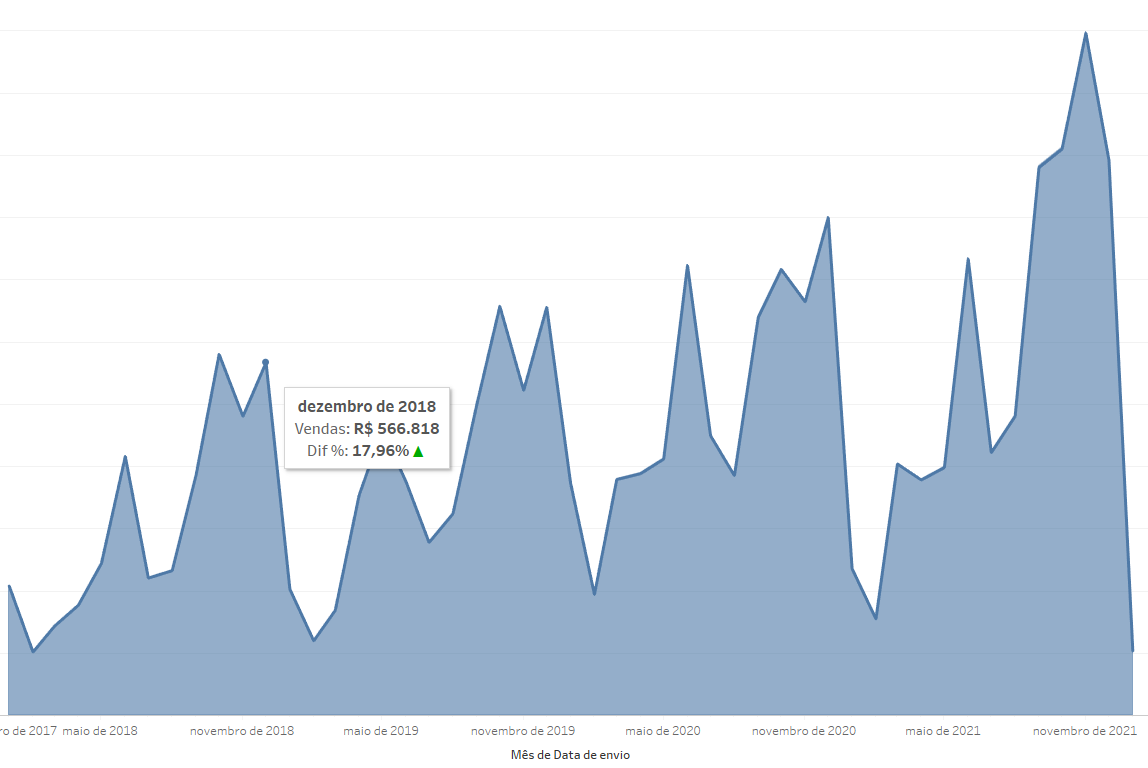
Introdução: Vamos fazer a mudança das cores para vermelho quando houver queda ou verde quando houver crescimento. Para ficar mais interessante, podemos fazer isso com uma diferença de percentual, de por exemplo, um mês para o outro de acordo com as vendas, além disso adicionar ícones, como explicaremos nessa dica.
Passo 1: Arraste o campo “Vendas” para linhas e o campo “Data de envio” de forma contínua em mês para colunas.

Passo 2: Arraste o campo “Vendas” para a dica da ferramenta e adicione um cálculo de tabela rápido da “Diferença de percentual”.
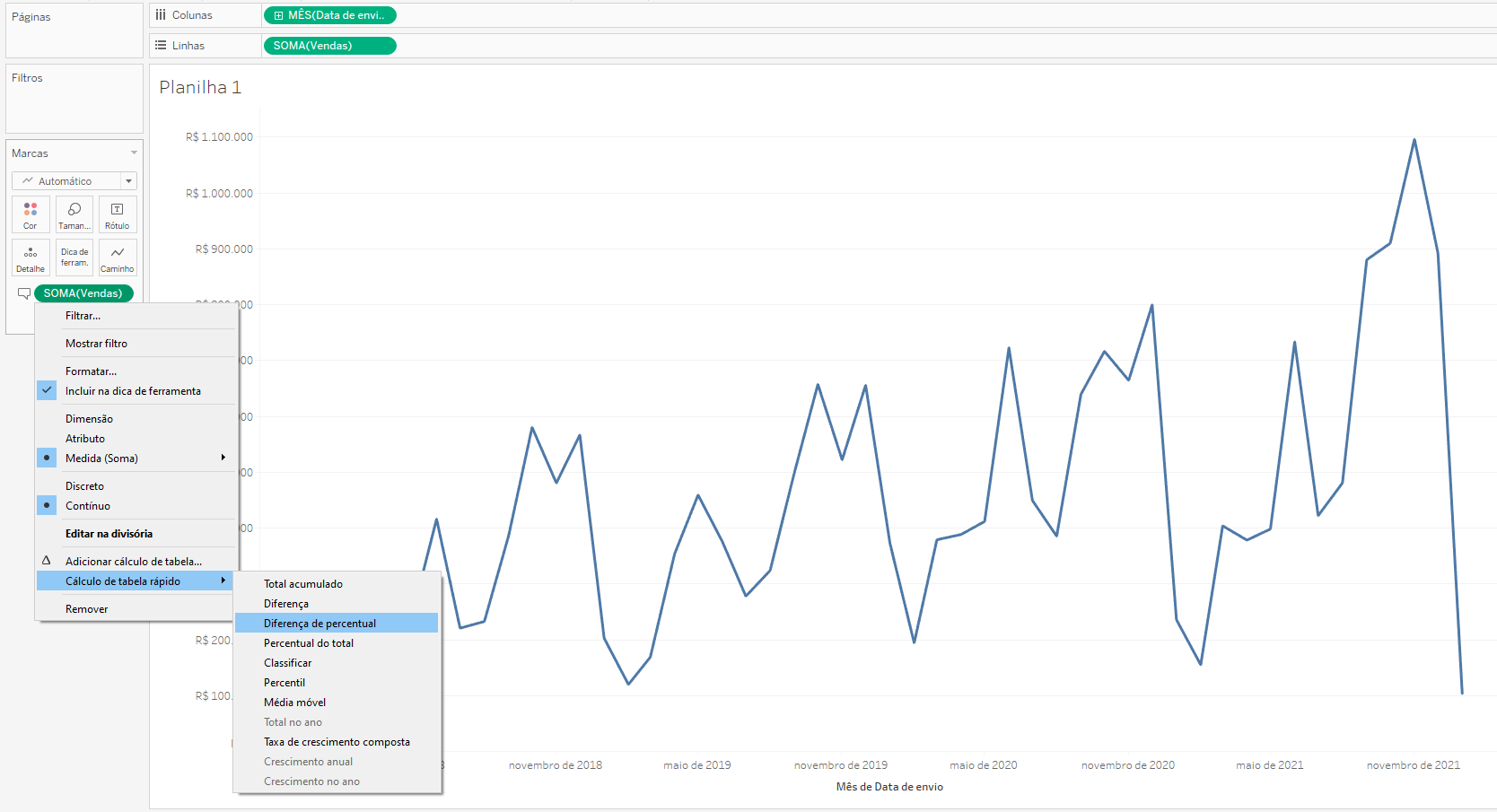
Passo 3: Após fazermos a diferença de percentual, transforme o cálculo em um campo arrastando o mesmo para o lado esquerdo da tela junto com os outros campos e renomeie para Diferença Percentual.
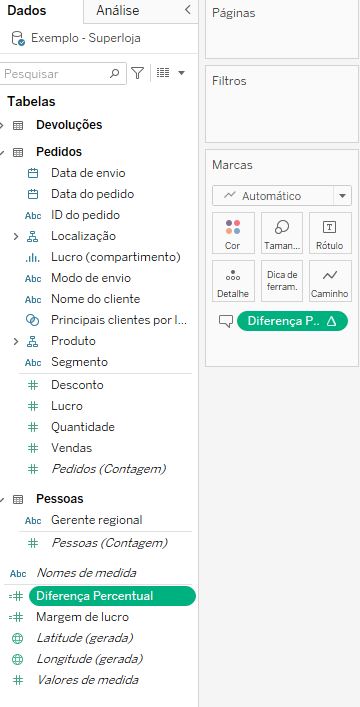
Passo 4: Agora vamos para a parte dos campos calculados onde iremos mudar a cor de acordo com a queda ou crescimento dessa diferença percentual ao longo dos meses. Para ficar ainda mais interessante, usarei símbolos que remetam a queda ou o aumento, para então colori-los:
– Diferença percentual positiva:
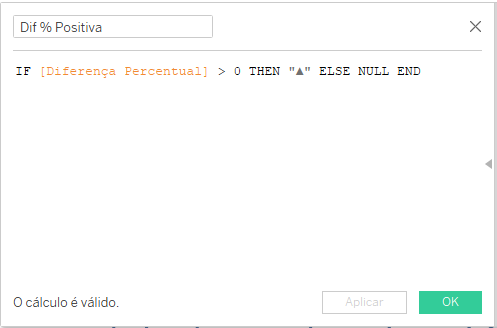
– Diferença percentual negativa:
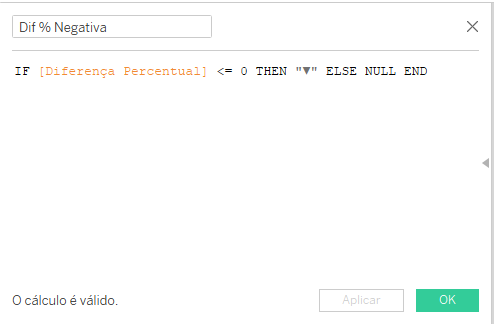
Passo 5: Depois dos campos feitos, vamos colocá-los na dica da ferramenta:
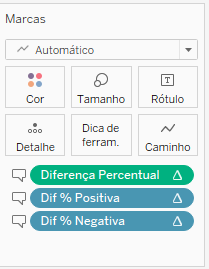
Passo 6: Agora iremos formatar a dica da ferramenta do gráfico para incluir todas as informações de forma bem visual:
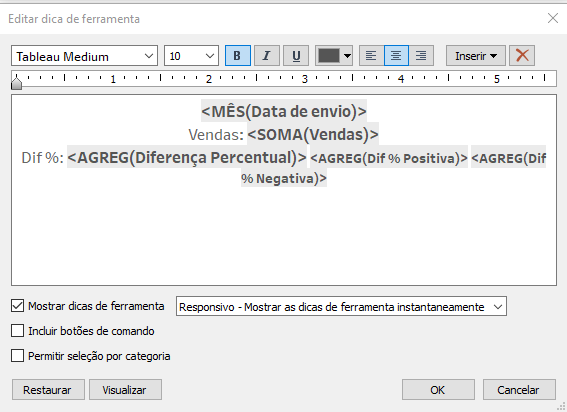
– Podemos perceber que os símbolos ainda não estão mudando de cor, porém já estão mudando para baixo ou para cima conforme a diferença percentual aumenta ou sofre uma queda:
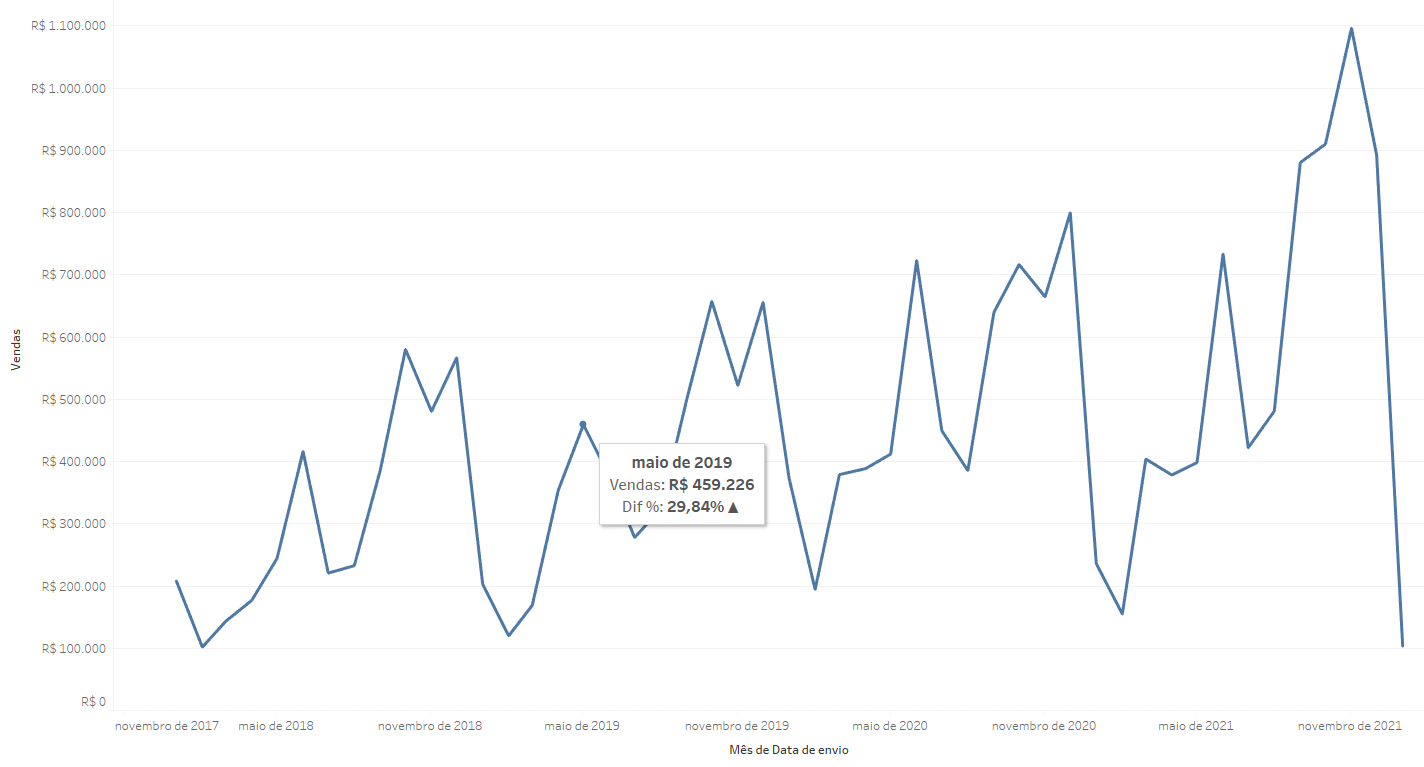
Passo 7: Para que os símbolos mudem de cor de acordo com o aumento ou a queda, precisamos mudar a cor deles na nossa dica da ferramenta:
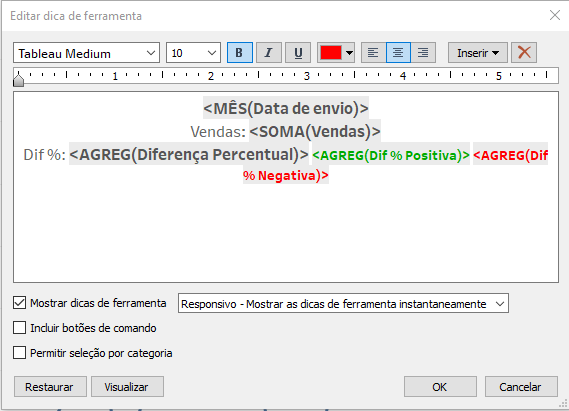
– Agora sim, teremos o símbolo mudando de cor de acordo com sua diferença percentual:
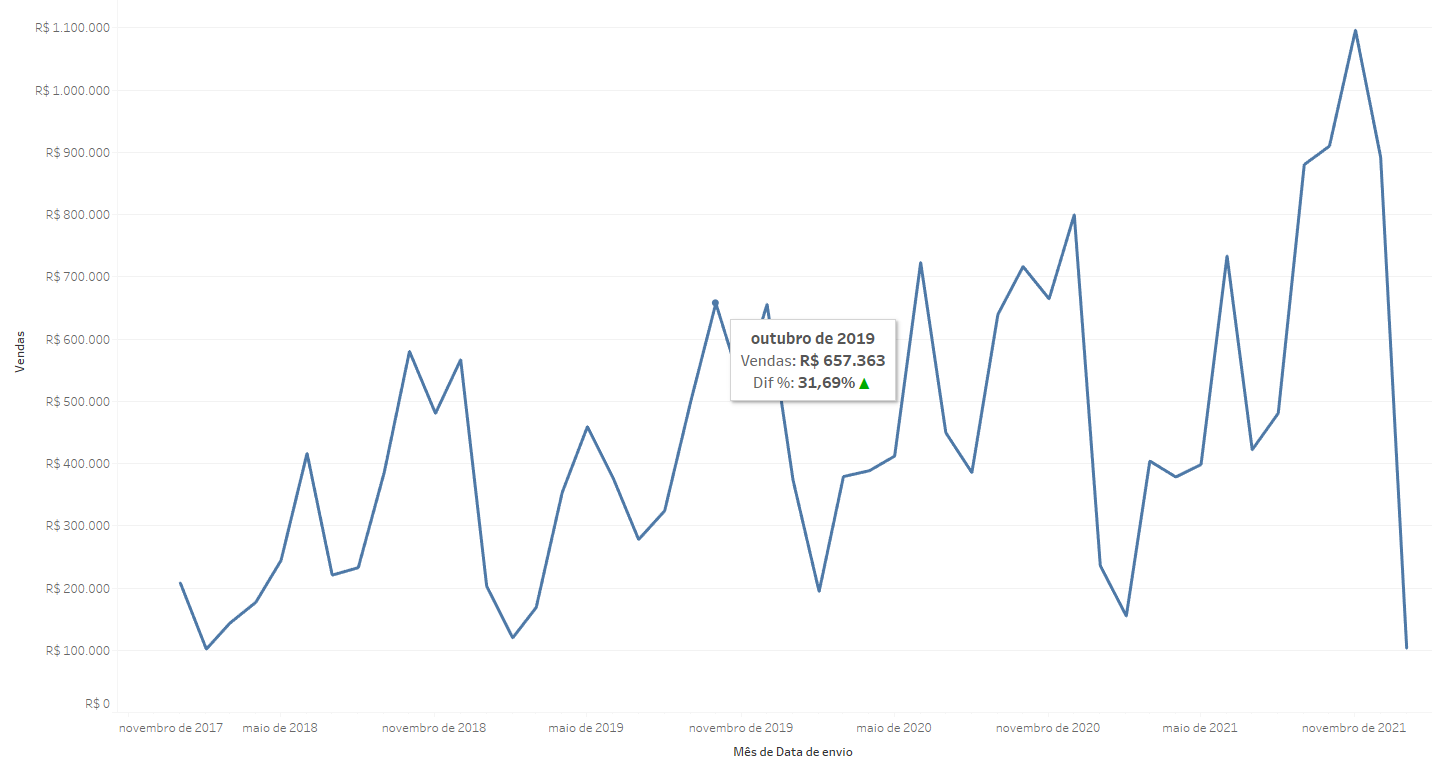
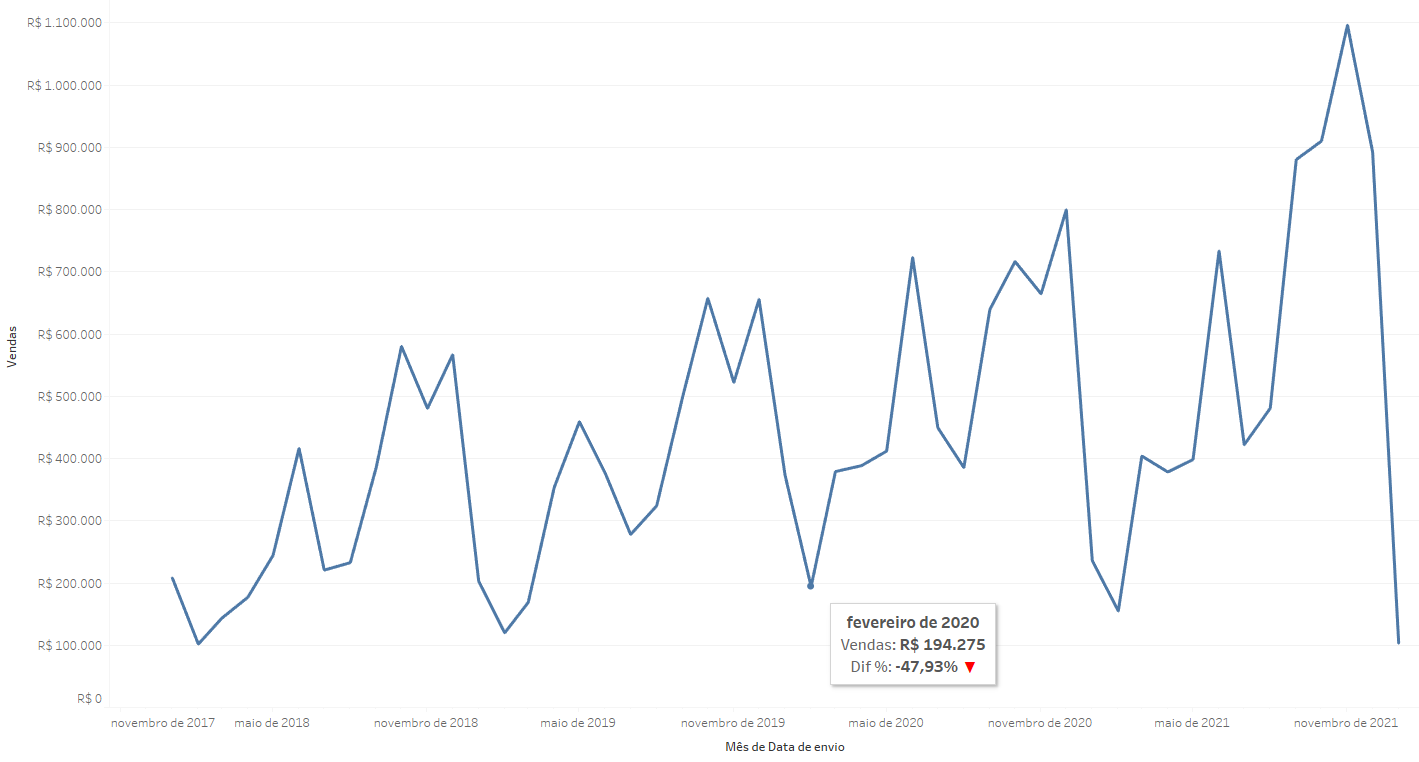
Passo 8: Para ficar ainda mais visual, faça um eixo duplo com um gráfico de área. Para isso, duplique o campo “Vendas” em linhas, arrastando o mesmo com o “CRTL” do teclado selecionado. Clique no campo com o botão direito do mouse e faça um eixo duplo:
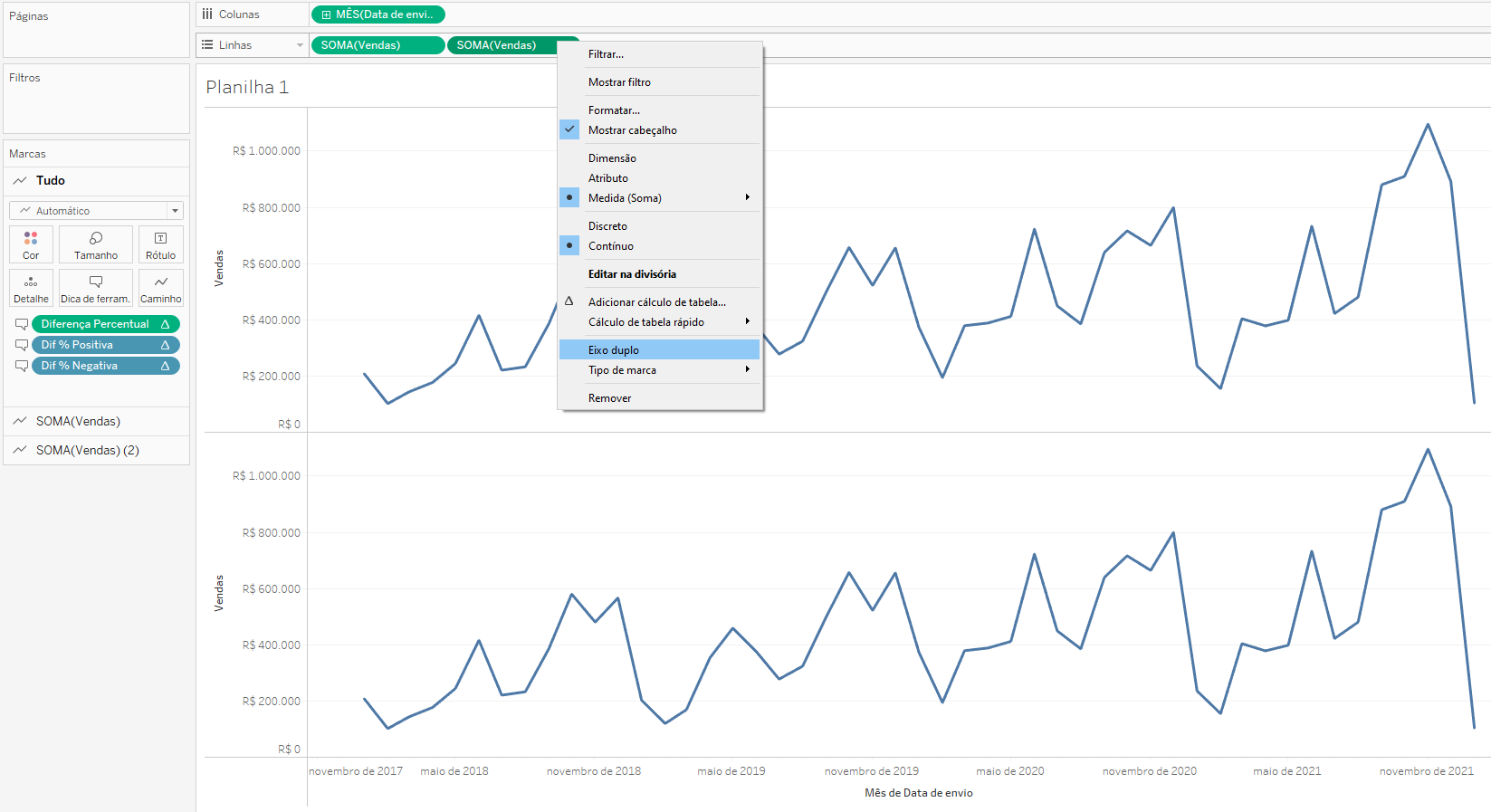
Passo 9: Após isto, no cartão de marcas do segundo eixo, mudaremos o tipo de gráfico para área:
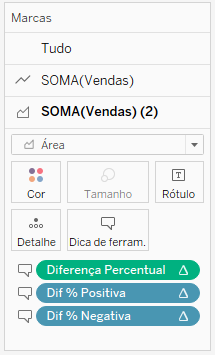
– Com isto, o gráfico ficará assim:
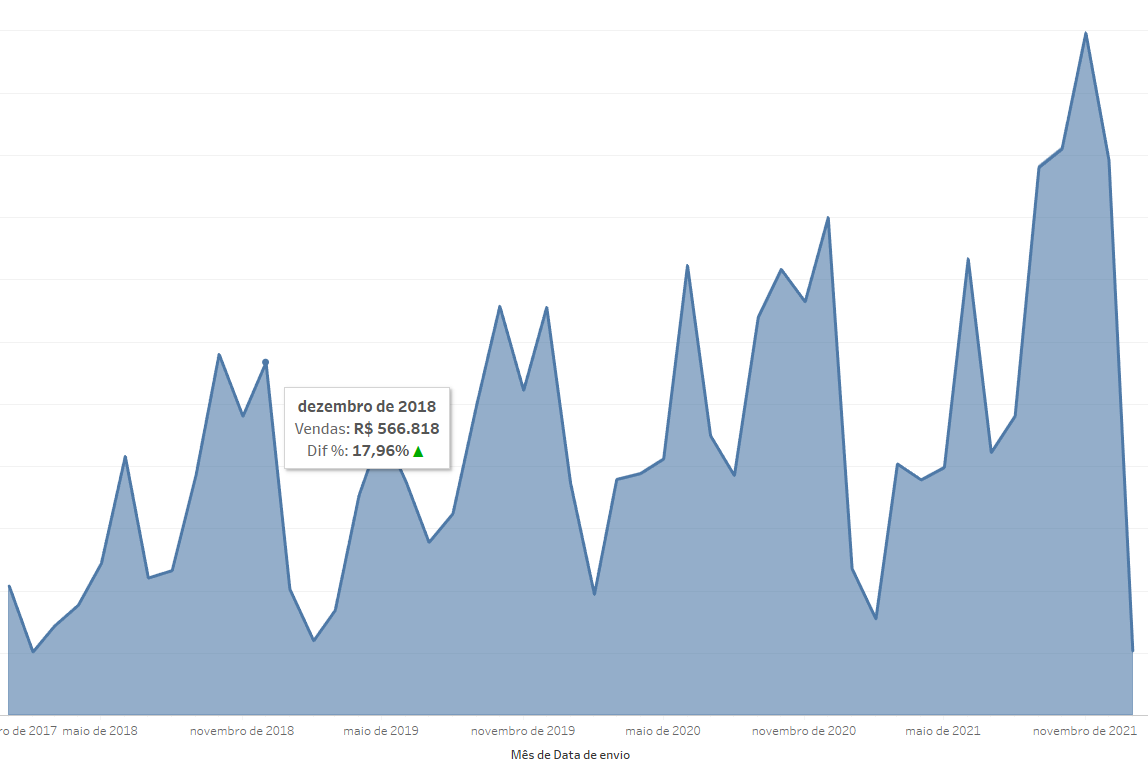
05 de Abril de 2022
Pronto, agora você já sabe como adicionar cores para valores que tiveram aumento ou queda percentual
Dicas Recentes


P A T H | Dicas Tableau – Como filtrar um gráfico somente com os dias de semana

P A T H | Dicas Alteryx – Usando comentários no fluxo Cloud



